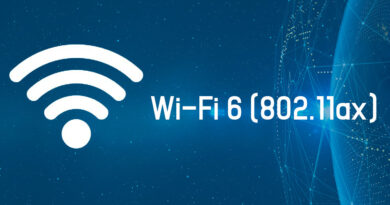Cómo usar el mando de tu PlayStation 4 en Windows 10
¿Cómo puedo configurar el mando del PlayStation 4 en Windows 10?
Son muchos los métodos que se pueden usar para logar obtener una buena sincronización del mando de PlayStation 4 en Windows 10. Por lo tanto, algunos de estos métodos son fáciles de aplicar, aunque también están los métodos complejos que también son efectivos para la instalación de este mando.
Sin embargo, la manera más sencilla de instalar tu mando de PlayStation 4 en Windows 10, es conectar el mando por medio del cable USB. Es decir que debes conectar el mando a tu PC, en este sonara el sonido que Windows hace para avisar que se ha conecta un dispositivo nuevo.
Cuando este haya sonado, aparecerá una notificación informando que se ha conecta un mando nuevo y que Windows lo va a configurar. Seguidamente, debes esperar hasta que aparezca otra notificación que diga que el dispositivo ya se ha configurado, y al darle clic te llevará a la configuración de dispositivos.
En dicha pantalla notaras que aparece un dispositivo nuevo llamado Woreless Controller. La parte buena es que ya está conectado a la PC, sin embargo, como la configuración es por defecto, por lo tanto, los botones del mando no funcionaran correctamente.
Por esta razón, las otras opciones para configurar el mando de PlayStation 4 en Windows 10 es utilizando las siguientes plataformas.
Steam
Esta plataforma es una de las más querida y utilizada por los gamers, ya que no solo facilita la interacción entre los jugadores, sino que brinda excelentes juegos y de muy buena calidad. Además, esta plataforma es ideal para configurar los juegos con mayor facilidad.
Del mismo modo, Steam permite configurar de forma sencilla el mando de PlayStation 4 en Windows 10. Para esto, debes ingresar en la interfaz principal de la plataforma de Steam, luego debes acceder en Ajustes, para hacerlo debes presionar la rueda dentada que se encuentra ubicada en la parte superior de la pantalla y lo siguiente que debes hacer es ingresar a “Mando > Ajustes del mando”.
Dentro de los “Ajustes del mando” veras que puedes seleccionar varias opciones, estas permitirán que puedas configurar el mando a tu modo. Asimismo, al marcar la opción “Configuración del mando PS4”, podrás permitir que Steam configure de forma automática el mando de tu PlayStation 4 y a su vez reconocerá todos los botones y los asociará con las funciones ideales para cada gamer.
DS4Windows
Por otro lado, otra opción para configurar el mando de tu PlayStation 4 en Windows es usando la aplicación DS4Windows. Esta aplicación instala automáticamente los drivers que requiere Windows 10 para poder configurar correctamente tu mando de PS4.
Asimismo, DS4Windows permite que el mando de tu PlayStation 4 sea reconocido por Windows 10 como un mando de Xbox 360. Además, esta aplicación cuenta con una capacidad de personalización, lo que permite que puedas cambiar las funciones de los botones de tu mando, haciendo que te sientas más cómodo al jugar tus juegos favoritos en tu PC.